Hogy képes legyen idézze fel az e-mailjeit egy igazán praktikus lehetőség. Lehet, hogy rossz információt küldött rossz címzettnek. Vagy esetleg elfelejtett valami igazán fontosat hozzáadni az e-mailhez, például egy mellékletet.
Függetlenül attól, hogy milyen okok miatt kell visszahívnia egy e-mailt, legyünk hálásak ezért a funkcióért.
A Microsoft Outlook egy e-mail szolgáltatás, amely támogatja az e-mailek visszahívását. Ennek a funkciónak a működéséhez azonban egy sor feltételnek teljesülnie kell.
Főbb feltételek az e-mailek előhívásához az Outlookban:
- Először is: A címzett még nem nyitotta meg az e-mailt.
- Másodszor: Mindkettőnek Microsoft 365- vagy Microsoft Exchange-fiókot kell használnia.
- Harmadszor: Az e-mail fiókokat ugyanaz a szervezet kezeli. A szervezet engedélyezte az e-mailek visszahívását.
- Negyedszer: Az e-mailek visszahívásához az Outlook alkalmazást kell használnia. Ezt nem teheti meg a webes Outlookban.
- Ötödször: Az e-mailt az Azure Information Protection nem védi. Nem tudja felidézni ezeket az e-maileket.
Honnan tudhatom, hogy sikeresen visszahívtam-e egy e-mailt az Outlookban?
Az e-mail visszahívásakor feltétlenül jelölje be a következő lehetőséget: Mondja el, hogy a visszahívás sikeres vagy sikertelen volt-e az egyes címzetteknél.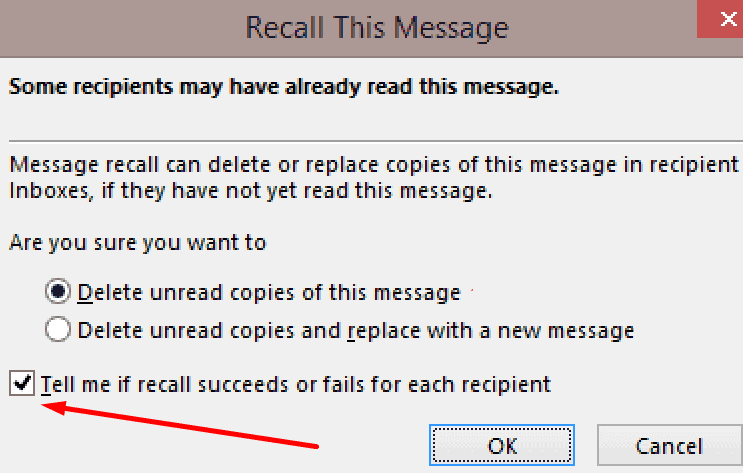
Ennek eredményeként az Outlook minden címzettről értesítést küld. Ha a visszahívás sikeres volt, látni fogja a Idézd fel a sikert jegyzet a tárgy elé.
Másrészt, ha a visszahívás nem sikerült, akkor kap a Emlékezzen kudarcra jegyzet.
Alternatív megoldásként, ha elfelejtette bejelölni ezt a lehetőséget az e-mail visszahívásakor, használhatja a nyomkövetési lehetőséget. Nyissa meg az Elküldött mappát, és válassza ki az előhívott e-mailt. Ezután kattintson a Követés gombot a szalagon a visszahívás állapotának ellenőrzéséhez.
E-mailek előhívásának lépései az Outlookban
jegyzet: Ha a Idézd fel ezt az üzenetet opció nem elérhető az Ön számára, ez két dolgot jelenthet: vagy nincs Exchange-fiókja, vagy szervezete letiltotta ezt a lehetőséget.
- Indítsa el az Outlook programot, és kattintson a gombra Küldött mappát.
- Kattintson duplán a visszahívni kívánt e-mailre.
- Kattintson a Üzenet lapon.
- Akkor menj ide Akciók → Idézd fel ezt az üzenetet.
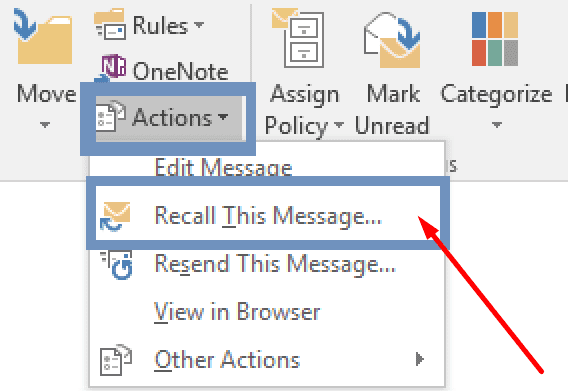
- Most két lehetőséged van:
-
Törölje az üzenet olvasatlan másolatait. Válassza ezt a lehetőséget, ha nem szeretné lecserélni az e-mailt egy újra.
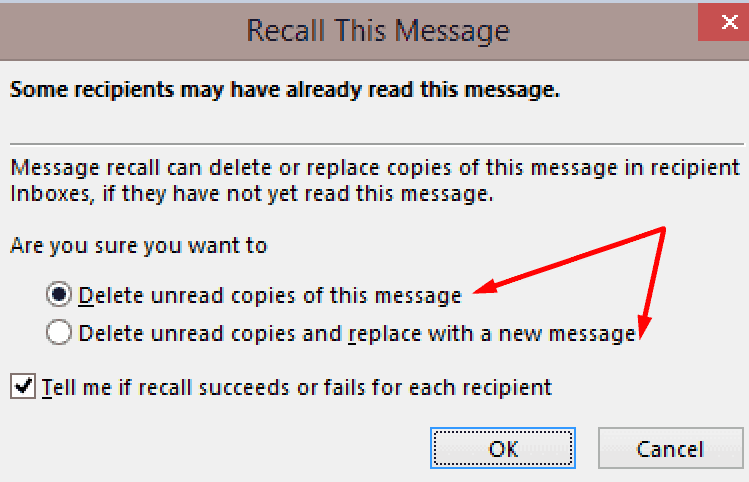
- Törölje az olvasatlan másolatokat, és cserélje ki egy új üzenetre. Kattintson erre a lehetőségre, ha új e-mailt szeretne küldeni a visszahívott e-mail helyett.
-
Törölje az üzenet olvasatlan másolatait. Válassza ezt a lehetőséget, ha nem szeretné lecserélni az e-mailt egy újra.
A Visszahívás opció használata nem garantálja, hogy a címzett nem kapja meg az üzenetet. Ez sem garantálja, hogy az e-mail eltűnik a beérkező leveleik közül. Gyakran előfordul, hogy egy e-mail visszahívása nem sikerül.
A legjobb módszer az, ha mindig újra ellenőrzi az e-maileket, mielőtt elküldi őket. Ellenőrizze, hogy a küldött adatok helyesek-e. Győződjön meg arról, hogy az e-mailt a megfelelő személynek küldi.
Mindig az a legjobb, ha szán néhány percet az e-mailek áttekintésére, minthogy megbánja, hogy később megnyomta a Küldés gombot.